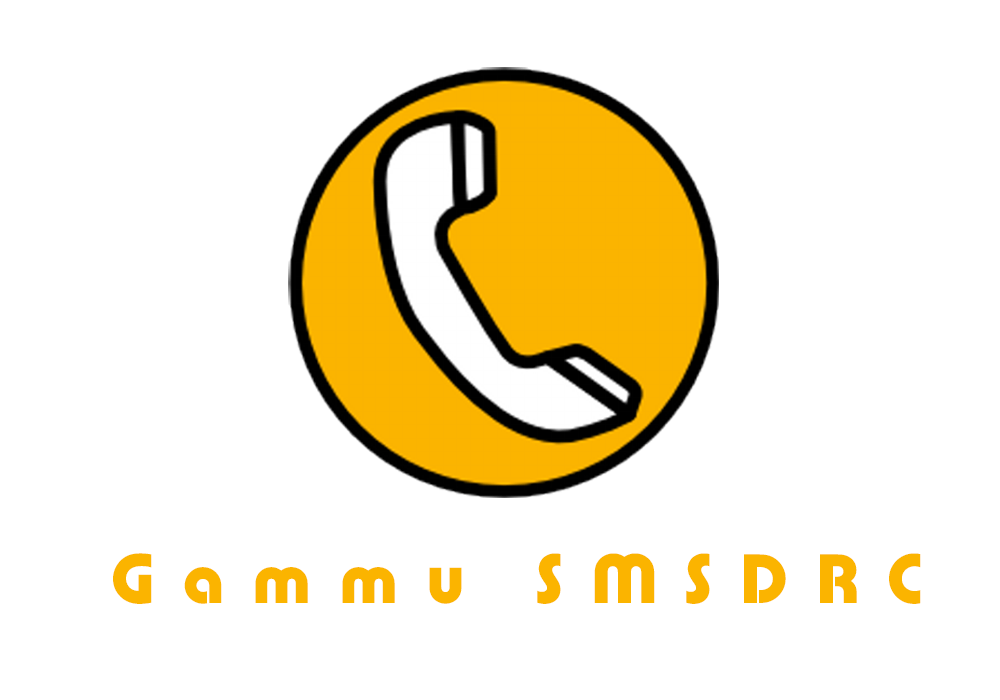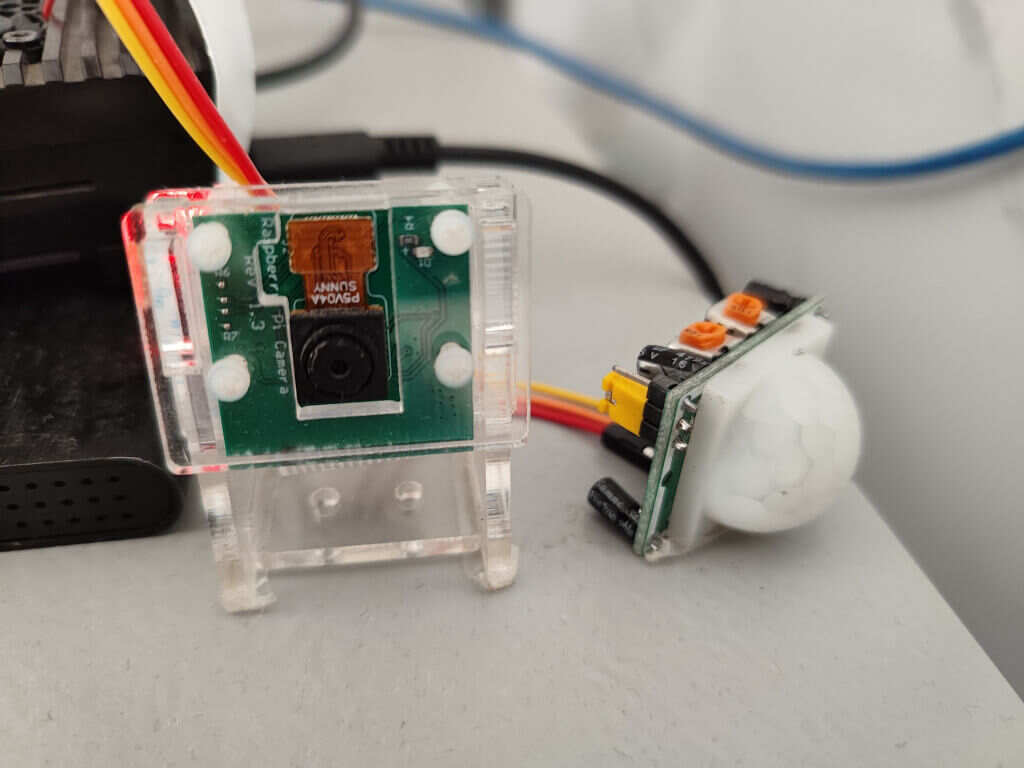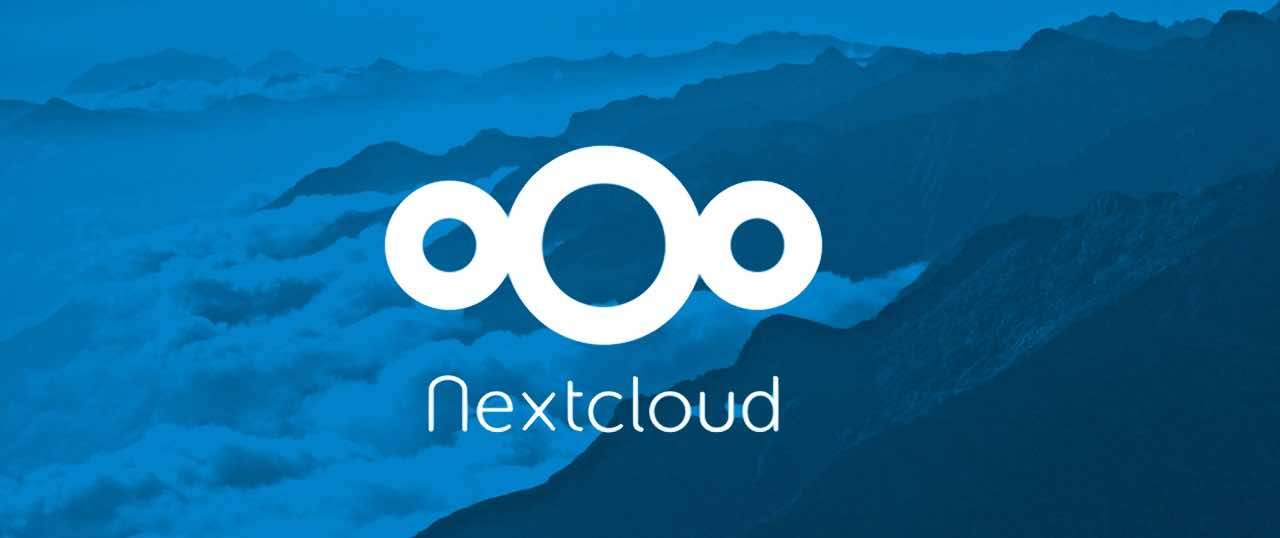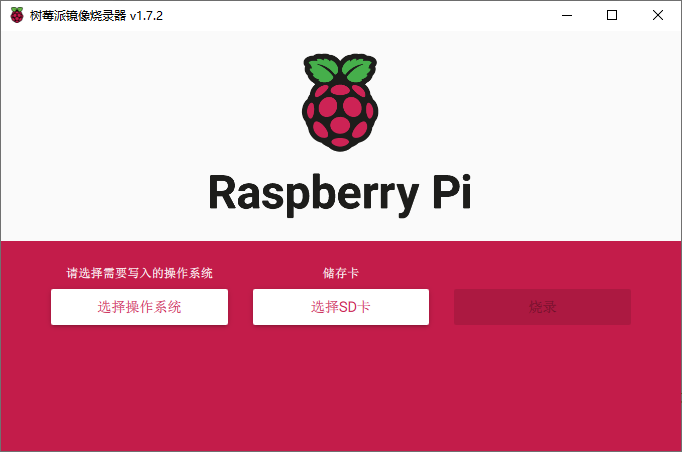环境信息系统版本:6.6.51+rpt-rpi-v8 #1 SMP PREEMPT Debian 1:6.6.51-1+rpt2 (2024-10-01) aarch64 GNU/LinuxUSB WIFI设备:TL-XDN7000H设备芯片:aic88...
阅读全文...
EC20通过gammu接收短信再转发优化
前引在接收到短信之后会将内容较大的短信内容拆分到不同文件中保存,在之前的自动转发脚本转发短信文本内容不全解决最近在阅读gammu官方文档的时候发现官方有个Processing message text in Python 的示例:Following sc...
阅读全文...
阅读全文...
树莓派+EC20模块实现连接蜂窝网和短信收发
软硬件树莓派ec20wvdialgammuSIM卡EC20模块概述EC20-CE是移远通信最近推出的LTE Cat 4无线通信模块,采用LTE 3GPP Release 11 技术,支持最大下行速率 150 Mbps和最大上行速率50 Mbps;同时在封...
阅读全文...
阅读全文...
树莓派访客拍照C语言版
前引不知道因为什么原因Picamera2包调用摄像头拍照,在一个程序中达到一定次数之后就会导致系统的内存泄漏,除了重启软件没有什么好的方法来解决,但作为一个监控性质的软件,经常发生这种错误还是比较无法接受的事情。因此决定看看能不能直接使用C语言来完成监控...
阅读全文...
阅读全文...
树莓派开启个人热点(二)解决网速慢问题
前言为了在方便树莓派联网的同时让其他设备也能上网,就有了将树莓派作为软路由的想法,经过在网上各种搜索后不断折腾,最终也实现了这一目的。有同样需求的可参照下文{% link 树莓派开启个人热点,Mstzf,https://blog.teohzy.com/p...
阅读全文...
阅读全文...
远程访问本地搭建的NextCloud(反向代理网页)
前言在没有公网IP的情况下,很难从其他网络环境中直接访问到部署在本地的web服务,这时候就需要通过内网穿透的方式来实现。而对于内网穿透,有着很多的实现方式,最为常见的就是通过云服务器搭建和使用别人提供的服务自建内网穿透服务需要有自己的云服务器服务端和客户...
阅读全文...
阅读全文...
树莓派访客抓拍视频版
前引由于在对移动的人体进行拍照的效果并不好,所以对抓拍图片版进行了升级,通过人体红外感应器在来访人员进入房间后录制视频,视频能比较好的看清来访人员起到看家的作用。拍照版{% link 树莓派64位系统实现对访客抓拍,Mstzf,https://mstzf...
阅读全文...
阅读全文...
树莓派64位系统实现对访客抓拍
前引最近由于一些原因,一个人在外面租房住,老是担心会有人进到出租屋里面来(被害妄想症吧 (~ ̄▽ ̄)~),也刚好有些小模块可以实现对访客监控的功能,就做了这个环境树莓派4B人体红外传感器HC-RC501SCI摄像头(感光芯片OV5647)树莓派操作系统 ...
阅读全文...
阅读全文...
树莓派烧录系统不再折腾
把树莓派作为路由器之后,很长一段时间都没有再折腾树莓派上的东西。最近准备用树莓派做一个人脸识别的系统,就去树莓派官网 准备下载个新的系统,树莓派的官方烧录软件居然更新了。在之前的版本中,界面是英文的、而且只能对TF卡格式化和烧录系统,在没有桌面显示器的情...
阅读全文...
阅读全文...
树莓派搭建文件共享系统(samba)
前引在不久之前,为了不让{% label 昂贵 red %}的树莓派不吃灰,尝试了一次将树莓派作为云盘服务器的文章{% link 搭建个人云盘,,https://www.mstzf.cn/posts/private_cloud_disk/ %}在试用了一...
阅读全文...
阅读全文...